エクセルのセル結合とは!文字をそのまま残す方法をあれこれご紹介
エクセルで表を作っていると、見た目を整えるために「セルを結合したい」と思う場面がよくありますよね。
そんなときに使えるのが「セルの結合」機能です。
ただし、通常の結合では、複数のセルに入力された文字があっても、左上のセルの内容だけが残り、他のセルの文字は消えてしまうのです。
「せっかく入力した文字が消えてしまった!」なんて経験、ありませんか?
そこで本記事では、「文字をそのまま残しつつセルを結合する方法」を模索していきたいと思います。
演算子や、関数を使って、セルにある文字列を接続する方法を、初心者にもわかりやすく紹介します。
結合によってレイアウトを美しく整えつつ、大事なデータを失わないためのテクニックを身につけましょう。
エクセルのセル結合
エクセルでは、複数のセルを結合することができます。
やってみましょう。
セルB3~E3を選択します。
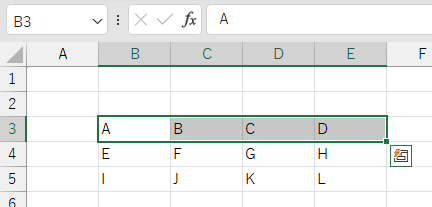
ホームの配置にある「セルを結合して中央揃え」をクリックします。

メッセージが出ますが、構わず、OKをクリックします。
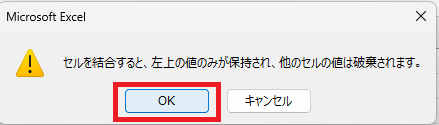
セルB3~E3が結合されて一つのセルになりました。
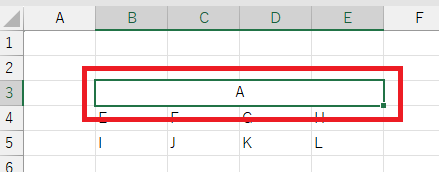
この結合されたセルには、セルB3に入っていた「A」がセットされています。
セル結合の右側にある「ⅴ」をクリックしましょう。
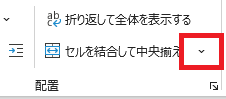
メニューが出るので、「セル結合の解除」をクリックします。
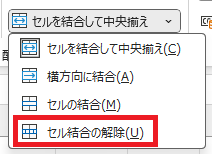
セルの結合が解除されましたが、セルC3~E3の内容はクリアされています。
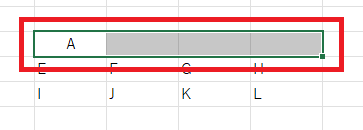
このように、セルを結合すると、当初、入力していた内容は消されてしまうのです。
セルの結合
セルの結合の例をいくつか見てみましょう。
今度は、セルB3~E5までを選択しました。
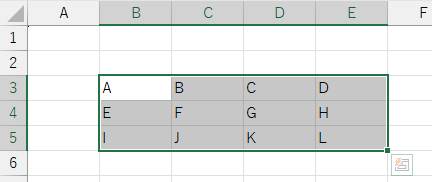
中央ぞろえでやった、セル結合の右側にある「ⅴ」をクリックして、メニューから、「セルの結合」をクリックします。
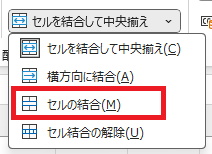
先程と同じメッセージが表示されますが、OKをクリックします。
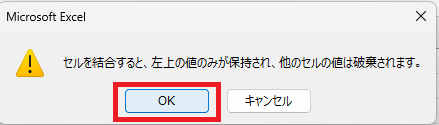
ご覧のように、セルB3~E5が結合されて一つのセルになりました。
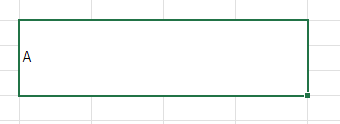
表示位置は、左寄せですね。
先程と同じ手順で「セル結合の解除」を行います。
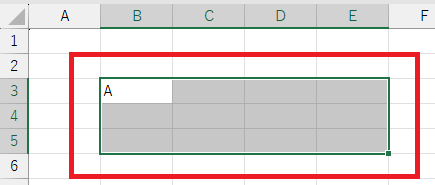
同じように、セルB3の内容しか残っていません。
横方向に結合
先程と同じセルB3~E5までを選択します。
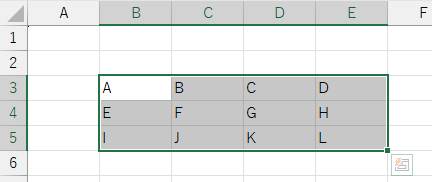
セル結合のメニューから、「横方向に結合」をクリックします。
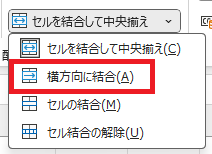
先程と同じメッセージが表示されますが、OKをクリックします。
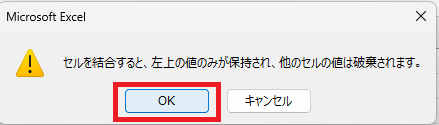
3行目のB3~E3が結合(横方向に結合)されました。
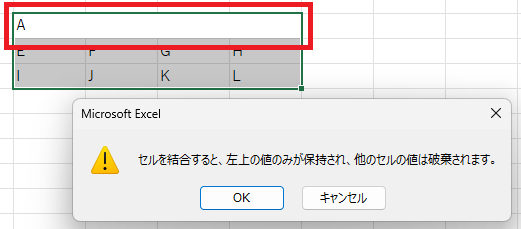
上記のように、メッセージが残ったままなので、再度OKをクリックします。
4行目のB4~E4が結合されました。
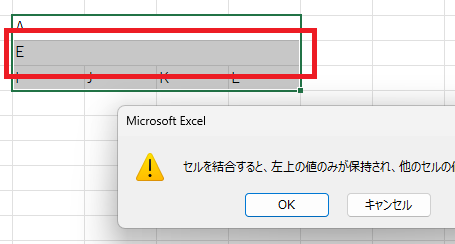
メッセージが残ったままなので、再度OKをクリックします。
5行目のB5~E5が結合されました。
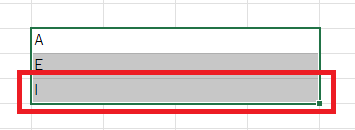
メッセージも消えました。
先程と同じ手順で「セル結合の解除」を行います。
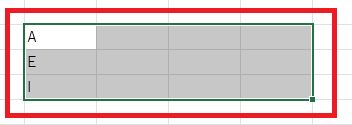
同じように、セル結合したセルB3、B4、B5の内容しか残っていません。
文字を残すにはどうするか
以上、見ていただいたように、セルを結合すると左上の値以外は廃棄されてしまうことが分かりました。
即ち、エクセルでセルの結合を行うと、左上に入っている文字以外はなくなってしまうのです。
ですから、セル結合を行う場合、入力されている文字列は、別の方法で残すしかありません。
たとえば、次のような「都道府県」「市区」「町」があったとします。
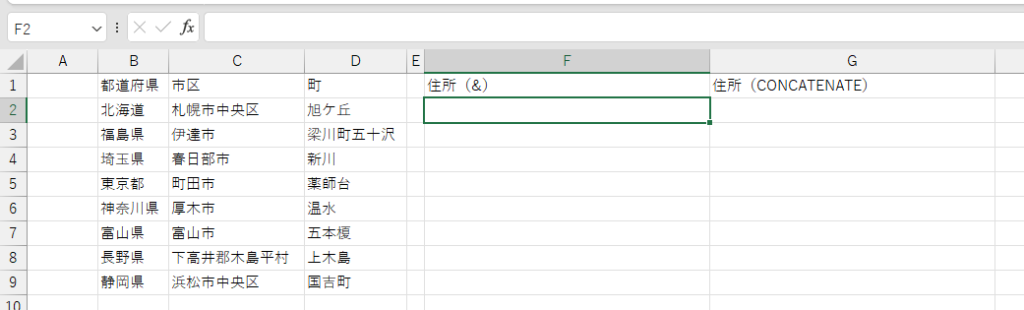
もし、これらのセルを結合するのであれば、その前に、これらの文字列をつなげて残すしか手はありません。
文字列をつなげる方法は、2つのやり方があります。
- 演算子「&」
- concat関数
それでは、順に文字列を結合する手順を紹介します。
演算子「&」
演算子「&」を使った文字列の結合の手順です。
始めに、住所を入れるセルにカーソルを持っていき、「=」を入力します。
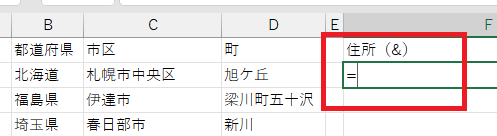
次に、結合する最初のセルをクリックします。
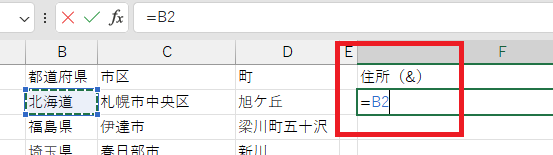
「&」を入力後、結合する2番目のセルをクリックします。
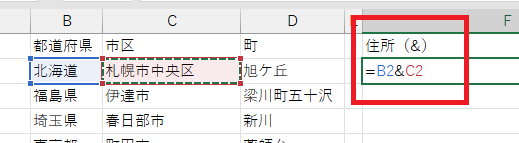
再び、「&」を入力後、結合する最後ののセルをクリックします。
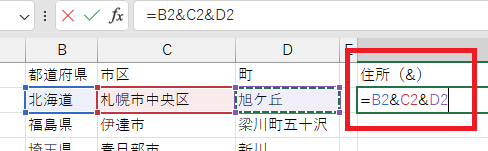
Enterを押下すると、3つの文字列が結合された結果が表れます。
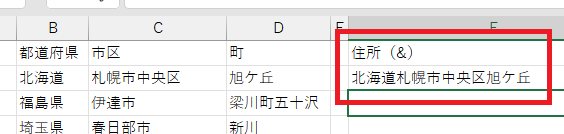
この式を残りのセルにコピーして文字列の結合は完了です。
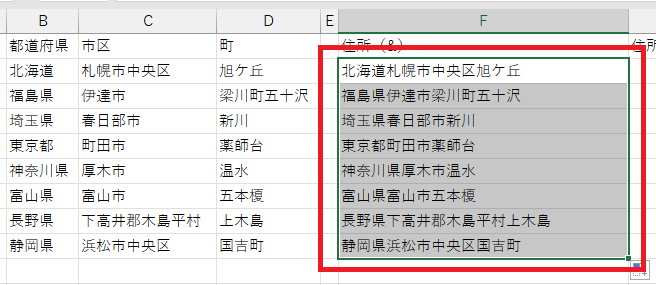
なお、この項目は、式が入っていますので、この内容を文字列で残すにはコピーした後、右クリックして「形式を選択して貼り付け」⇒「値」で貼り付けます。
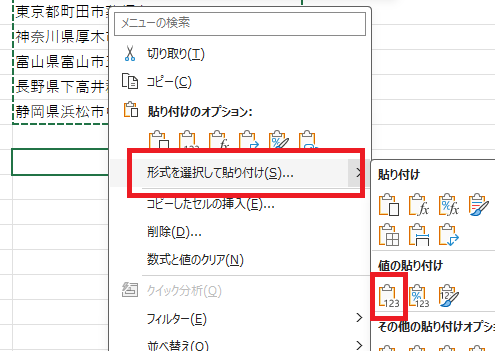
こうすれば、文字列を結合した値の内容で残せます。
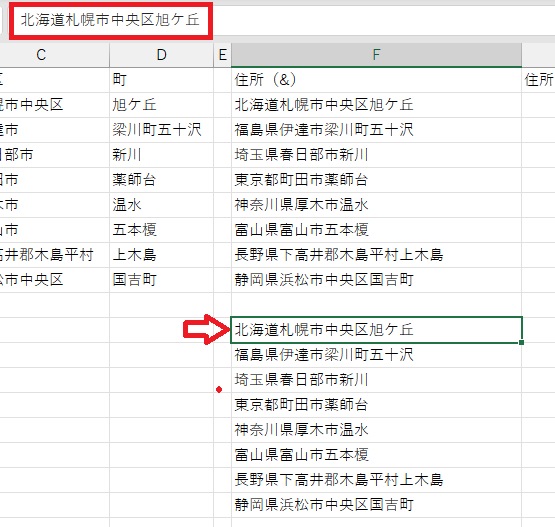
CONCATENATE関数
該当のセルG2にカーソルをセットし、fxをクリックします。
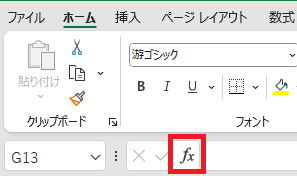
関数の挿入画面が表示されるので、関数の検索に「conc」と入力して「検索開始」をクリックします。
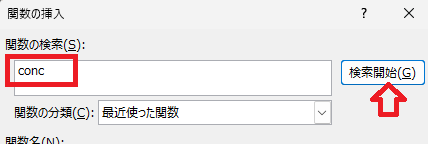
関数名に表示される「CONCATENATE」を選択し、OKをクリックします。
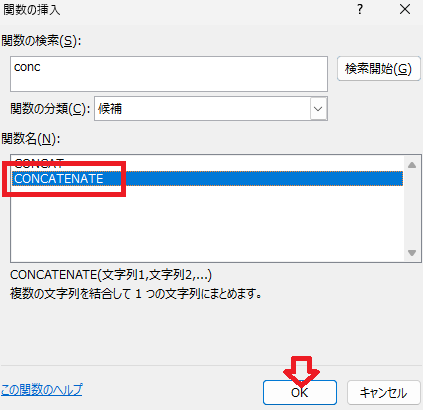
関数の引数画面が表示されるので、文字列1にセルB2、文字列1にセルC2、文字列3にセルD2をクリックし、最後にOKをクリックします。
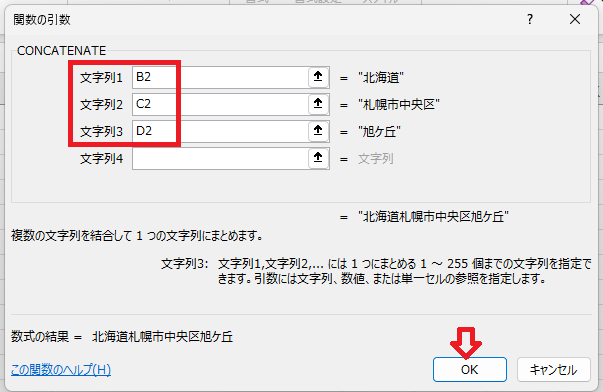
3つの文字列が結合された結果が表れます。
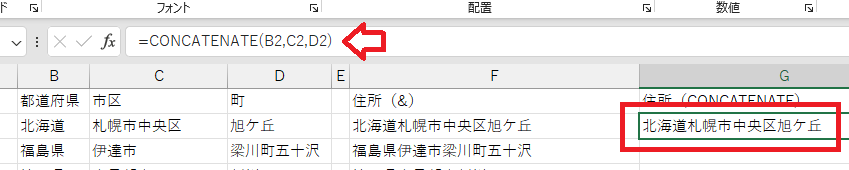
この式を残りのセルにコピーして文字列の結合は完了です。
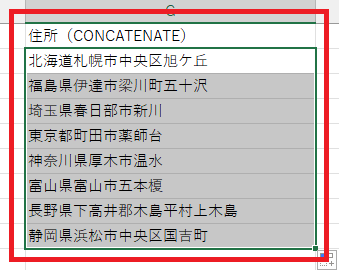
なお、この項目は、演算子「&」と同様、関数式が入っていますので、この内容を文字列で残すには、演算子「&」で行ったように、コピーの後、右クリックして「値」で貼り付け直しましょう。
※60爺の作成したエクセルの記事について、全部まとめた記事を追加しました。役に立つ内容が満載ですので、ちょっとご覧ください。
最後に
エクセルのセル結合は、表の見た目を整える便利な機能ですが、通常の方法では左上のセルの文字しか残らず、他のセルの内容は消えてしまいます。
そこで本記事では、複数のセルの文字を保持したまま結合する方法をいくつか紹介しました。
演算子「&」や「concat関数」などを使えば、すべての文字をまとめて表示できます。
大事な文字を失わないよう、目的に応じた方法を使い分けましょう。
■追記:エクセルをテーマに記事をいくつか書いています






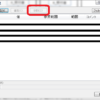


 60爺
60爺


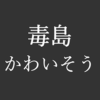

ディスカッション
コメント一覧
まだ、コメントがありません